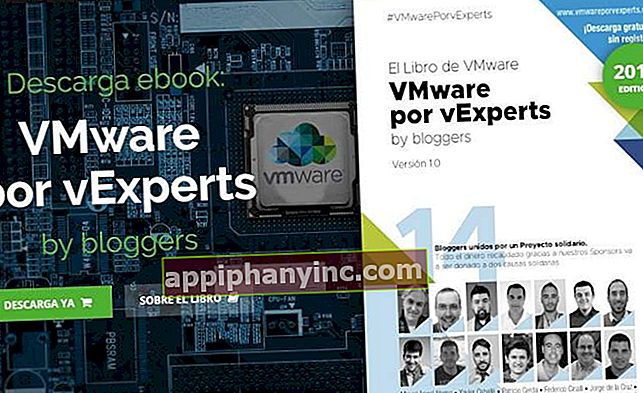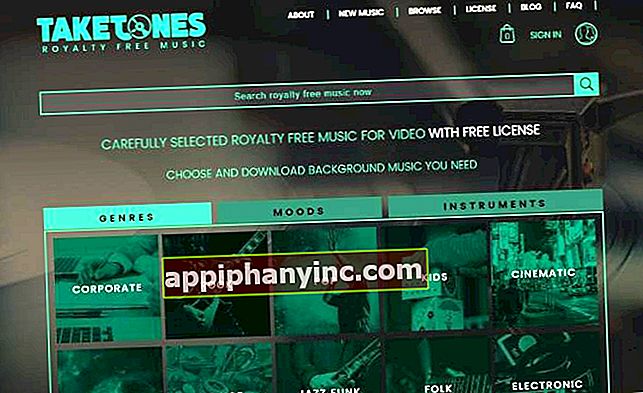Como recuperar chats de WhatsApp en Android - El Androide Feliz

Si cambiamos de teléfono Android o si por error hemos borrado alguna conversación importante, seguro que nos interesa poder recuperar una copia de seguridad de todo lo que teníamos en WhatsApp. Lo más probable es que ya dispongamos de varios backups de nuestros chats, aunque ni siquiera nos hayamos dado cuenta. ¿Cómo recuperamos entonces los mensajes de WhatsApp?
Todos los días WhatsApp crea una copia de seguridad automática de tus mensajes
Todas las noches a las 2:00 de la mañana WhatsApp realiza una copia de seguridad local de nuestros mensajes en la memoria interna del teléfono. De esta forma, si en un momento dado desaparecen nuestras conversaciones o la aplicación deja de responder correctamente podemos llegar a recuperar todos nuestros chats sin problema.
Además, si tenemos un móvil Android, WhatsApp también nos ofrece la posibilidad de hacer una copia de seguridad en la nube (Google Drive). Al final del post os explicamos cómo activar las copias de seguridad automáticas para Google Drive.
Cómo recuperar mensajes eliminados de WhatsApp restaurando una copia de seguridad
Para recuperar nuestras conversaciones borradas tenemos que desinstalar y volver a instalar WhatsApp. Durante el proceso de instalación veremos una pantalla en la que tendremos la opción de recuperar todas las conversaciones.
Si WhatsApp localiza alguna copia de seguridad local o en nuestra cuenta de Google Drive, nos avisará de que ha encontrado una copia de seguridad. En este caso, es tan sencillo como seleccionar la opción de “Restaurar”.
 Al volver a instalar la aplicación, WhatsApp te permite restaurar una copia de seguridad de tus mensajes
Al volver a instalar la aplicación, WhatsApp te permite restaurar una copia de seguridad de tus mensajesSi no se recuperan los mensajes puede ser por varias causas:
- No existen copias de seguridad en el dispositivo.
- emos cambiado de número de teléfono.
- La memoria interna/SD o la copia están corruptas.
- La copia de seguridad es demasiado antigua.
En cualquiera de estos 4 casos, desgraciadamente no se puede restaurar el historial de chats. Los habríamos perdido sin remedio…
Cómo recuperar una copia de seguridad antigua
Como comentábamos hace un momento, WhatsApp guarda una copia local de las conversaciones hasta un máximo de 7 días. Es decir, cada día hace una copia de seguridad y la guarda durante toda una semana.
Debemos tener en cuenta que cuando restauramos la copia todo el historial y conversaciones posteriores a dicha copia son eliminados, por lo tanto es recomendable guardar una copia de seguridad de nuestro historial actual antes de empezar.
Primero, haz una copia de seguridad de tus mensajes actuales…
Podemos realizar la copia desde «Ajustes -> Chats –> Copia de seguridad -> Guardar«. Ésta copia se guardará en la memoria del dispositivo, en la carpeta /sdcard/WhatsApp/Databases (junto al resto de copias de seguridad) con el nombre msgstore.db.crypt12.

A continuación, utilizaremos un explorador de archivos para llegar hasta la carpeta /sdcard/WhatsApp/Databases y cambiaremos el nombre del archivo a msgstore.db.crypt12.actual.
Ahora si, restaura un backup antiguo de tus chats de WhatsApp
Para restaurar una copia de seguridad antigua debemos seguir los siguientes pasos:
- Desinstalamos WhatsApp de nuestro Android.
- Las 7 copias de los últimos 7 días están guardadas en la carpeta /sdcard/WhatsApp/Databases del dispositivo. Cada copia tiene el formato msgstore-AAAA-MM-DD.1.db.crypt12 donde AAAA-MM-DD corresponde al año-mes-día de cuando se hizo dicha copia. Elegimos la copia que queremos restaurar.
- Cambiamos el nombre de la copia de seguridad que vamos a restaurar a db.crypt12.
- Instalamos de nuevo WhatsApp.
- Durante el proceso de instalación la aplicación nos preguntará si queremos restaurar una copia de seguridad. Le decimos que sí, por supuesto.
Si no estamos satisfechos con la restauración realizada siempre podemos volver a la situación anterior. ¿Recordáis el fichero que guardamos al principio con el nombre msgstore.db.crypt12.actual?
Basta con que lo volvamos a renombrar a msgstore.db.crypt12. Desinstalamos y volvemos a instalar la aplicación tal y como hiciste la última vez, y listo. Durante el proceso de instalación la aplicación nos preguntará una vez más si queremos restaurar una copia de seguridad. Seleccionamos restaurar y volveremos a nuestro estado inicial.
Cómo hacer una copia de seguridad automática de WhatsApp en Google Drive
Por último, si queremos asegurarnos de que nunca nos quedamos sin un backup del que poder tirar en un momento de necesidad, es recomendable hacer una copia en la nube.
Es tan sencillo como abrir WhatsApp e ir hasta «Ajustes -> Chats -> Copia de seguridad«. Aquí tendremos la posibilidad de configurar los ajustes de la copia:
- Periodicidad: Diaria, semanal, mensual o manual.
- Cuenta de Gmail donde se guarda la copia.
- Guardar usando sólo WiFi (ahorro de consumo) o datos+WiFi.
- Incluir videos en la copia.

Una vez configurado, solo tendremos que esperar a que WhatsApp haga la copia automáticamente y la suba a Google Drive siguiendo las directrices de periodicidad indicadas. También podemos realizar una copia al momento pulsando sobre el botón de «Guardar«.
¿Tienes Telegram instalado? Recibe el mejor post de cada día en nuestro canal. O si lo prefieres, entérate de todo desde nuestra página de Facebook.